Community-Symbolleiste Yaegy von Yaegy ( http://www.yaegy.toolbar.fm/) ist ein Browser-Adware- und -Hijacker-Programm, das Browser-Weiterleitungen durchführt und Werbung und Sonderangebote von unbekannten Anbietern anzeigt. Auch wenn Yaegy Symbolleiste installiert ist, ändert sie die Startseite Ihres Browsers (zu: search.conduit.com) und Einstellungen und installiert eine nutzlose Symbolleiste in Ihrem Browser. “Yaegy“ Toolbar ist in anderen Software-Installationsprogrammen gebündelt und das Unternehmen behauptet, dass das Programm die Erfahrung im Web personalisiert.
Zu entfernen Community-Symbolleiste Yaegy Führen Sie von Ihrem Computer aus die folgenden Schritte aus:
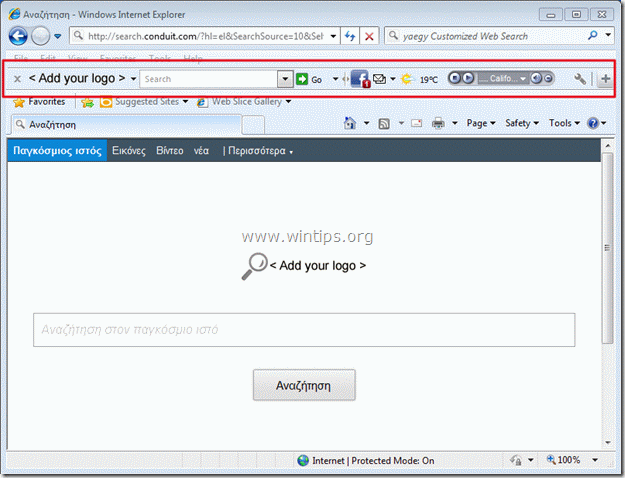
Wie zu entfernen "Community-Symbolleiste Yaegy” von deinem Computer
Schritt 1. Deinstallieren Sie die installierten Anwendungen von "Yaegy“ von Ihrem Control Panel.
1. Gehen Sie dazu zu Start > Systemsteuerung.
{Anfang > Einstellungen > Schalttafel. (Windows XP)}

2. Doppelklick zum Öffnen“Hinzufügen oder entfernen von Programmen” wenn Sie Windows XP haben oder
“Programme und Funktionen“, wenn Sie Windows 8, 7 oder Vista haben).

3. Suchen Sie in der Programmliste nach und diese Anwendungen entfernen/deinstallieren:
A. Yaegy-Symbolleiste (von Yaegy)
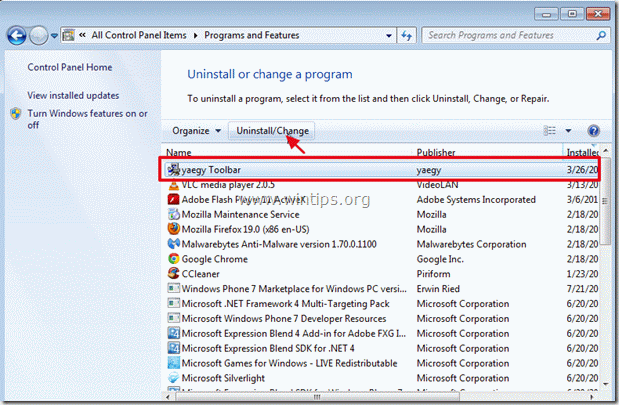
Schritt 2. Entfernen "Yaegy”-Community und stellen Sie die Einstellungen Ihres Internetbrowsers wieder her.
Internet Explorer, Google Chrome, Mozilla Firefox
Internet Explorer
So entfernen Sie die Community-Symbolleiste "Yaegy" aus dem Internet Explorer und stellen die IE-Sucheinstellungen wieder her.
1.Öffnen Sie den Internet Explorer und dann öffnen“Internet Optionen”.
Um dies im Dateimenü des IE zu tun, wählen Sie „Werkzeug” > “Internet Optionen”.
Notiz*: In den neuesten Versionen von IE drücken Sie die „Gang" Symbol  oben rechts.
oben rechts.
![image_thumb[49] image_thumb[49]](/f/3b5a5055bbb34c12a82d2466c5e59901.png)
2. Drücke den "Fortschrittlich”-Registerkarte.

3. Wählen "Zurücksetzen”.

4. Aktivieren Sie (um zu aktivieren) das „Persönliche Einstellungen löschen“ und wählen Sie „Zurücksetzen“.

5. Nachdem der Rücksetzvorgang abgeschlossen ist, drücken Sie „Nah dran“ und wählen Sie dann „OK“, um die Internet Explorer-Optionen zu beenden.

6. Starten Sie Ihren Browser neu.
7. Öffnen Sie den Internet Explorer erneut und wählen Sie im Dateimenü des IE „Werkzeug” > “Add-Ons verwalten”.

8. Wählen Sie "Symbolleisten und Erweiterungen" im linken Bereich und dann alle „Yaegy“-Erweiterungen deaktivieren.
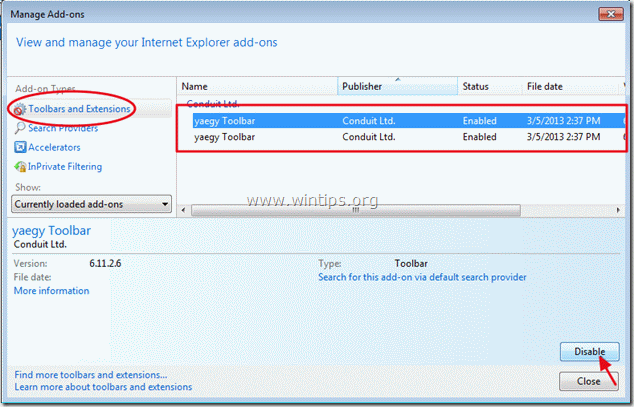
9. Klicke auf "Anbieter suchen”-Optionen im linken Bereich. Wählen Sie zuerst und „Als Standard einstellen” Suchanbieter eine andere Suchmaschine als “yaegy”.
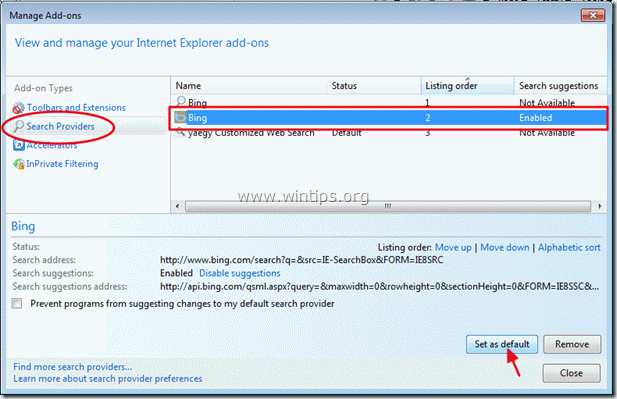
10. Wählen Sie dann „yaegy angepasste Websuche“ und klicke Entfernen.
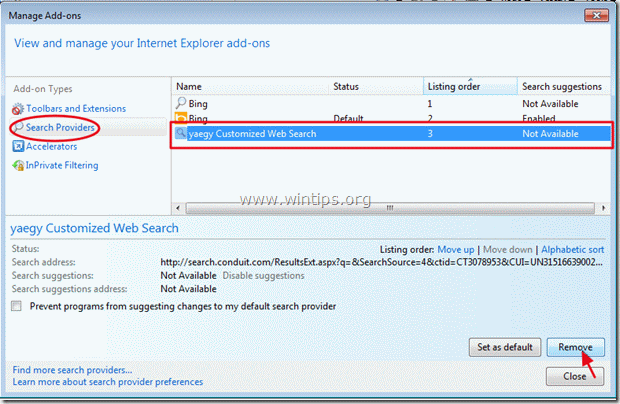
9. Schließen Sie alle IE-Fenster und weiter zu Schritt 3.
Google Chrome
So entfernen Sie die Community-Symbolleiste "Yaegy" aus Google Chrome und stellen die Chrome-Sucheinstellungen wieder her.
1. Öffnen Sie Google Chrome und gehen Sie zum Chrome-Menü  und wähle "Einstellungen".
und wähle "Einstellungen".

2. Finden Sie die "Beim Start" Abschnitt und wählen Sie "Seiten festlegen".

3.Löschen das "search.conduit.com" von den Startseiten durch Drücken der "x"-Symbol rechts.

4.Legen Sie Ihre bevorzugte Startseite fest (z.B. http://www.google.com) und drücke "OK".

5. Gehe zu "Suche" Abschnitt und wählen Sie "Suchmaschinen verwalten".

6.Wählen Sie Ihre bevorzugte Standardsuchmaschine (z. B. Google-Suche) und drücken Sie "Machen Standard".

7. Wählen Sie dann "search.conduit.com" Suchmaschine und entfernen Sie es durch Drücken der "x"-Symbol rechts. Wählen "OK" schließen "Suchmaschinen" Fenster.

8. Wählen "Erweiterungen" auf der Linken.
![image_thumb[47] image_thumb[47]](/f/594f486ced82f1b3440f3aa68be4ea21.png)
9. In "Erweiterungen" Optionen Löschen das "yaegyxx.xx.xx.xxx.“ Erweiterung, indem Sie rechts auf das Recycling-Symbol klicken.
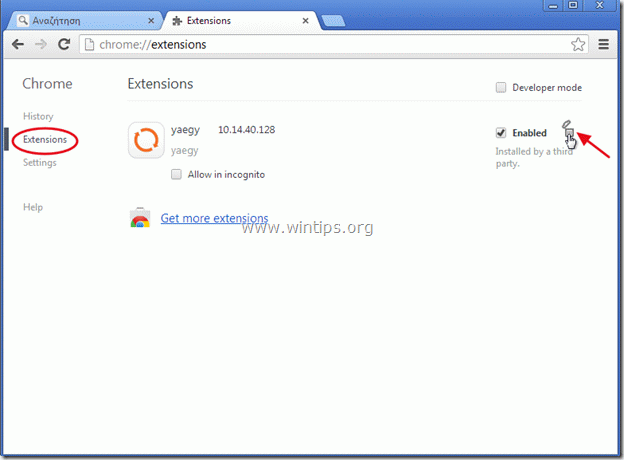
10. Schließen Sie alle Google Chrome-Fenster und Pfortfahren zu Schritt 3.
Mozilla Firefox
So entfernen Sie die Community-Symbolleiste „Yaegy“ aus Mozilla Firefox und stellen die Firefox-Sucheinstellungen wieder her..
1. Zuerst müssen Sie die Haupt-„Menüleiste“ von Firefox aktiviert haben.
* Rechtsklick, auf dem leeren Platz rechts von "Seitenregister" und ermöglichen Feuerfuchs "Menüleiste".

2. Gehen Sie im Firefox-Menü zu „Hilfe” > “Informationen zur Fehlerbehebung”.
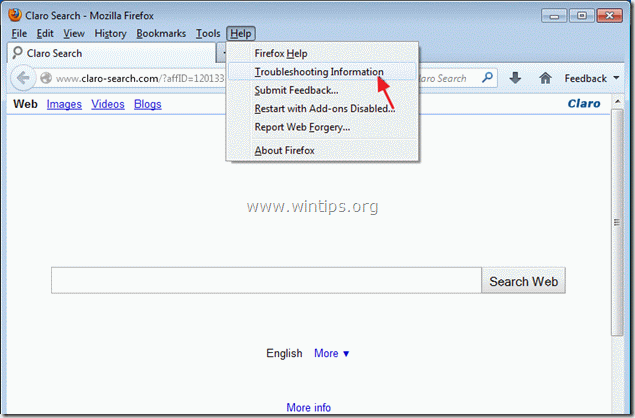
3. In "Informationen zur Fehlerbehebung” Fenster, drücken Sie “Firefox zurücksetzen”-Taste zum Firefox auf den Standardzustand zurücksetzen.

4. Drücken Sie "Firefox zurücksetzen: wieder.

5. Nachdem der Reset-Auftrag abgeschlossen ist, wird Firefox neu gestartet.
6. Gehen Sie im Firefox-Menü zu „Werkzeug” > “Add-Ons verwalten”.
![image_thumb[31] image_thumb[31]](/f/530ccf761acbb670148d6768a527396e.png)
7. Wählen „Erweiterungen“ auf der linken Seite und dann vergewissern Sie sich, dass „jaegy” Erweiterung existiert nicht. *
* Wenn "yaegy” Erweiterung existiert dann wählen Sie die “yaegy xx.xx.xx.x” Referenz und wählen Löschen.
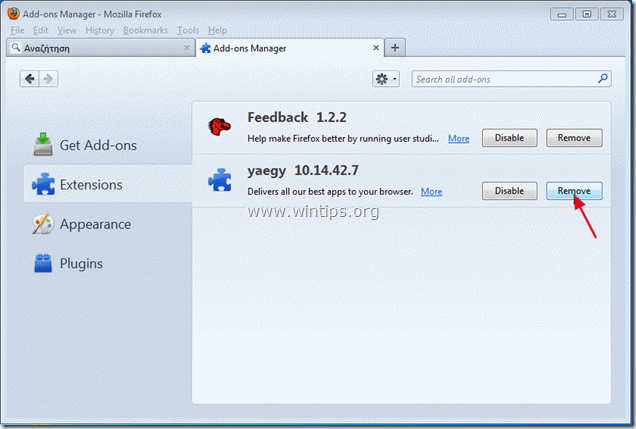
8. Schließen Sie alle Firefox-Fenster und weiter zum nächsten Schritt.
Schritt 3: Bereinigen Sie die verbleibenden Registrierungseinträge mit „AdwCleaner“.
1. Herunterladen und speichern“AdwCleaner”-Dienstprogramm auf Ihren Desktop.

2. Schließen Sie alle geöffneten Programme und Doppelklick öffnen „AdwCleaner“ von Ihrem Desktop aus.
3. Drücken Sie "Löschen”.
4. Drücken Sie "OK“ im Fenster „AdwCleaner – Information“ und drücken Sie „OK" wieder um Ihren Computer neu zu starten.

5. Wenn Ihr Computer neu startet, nah dran "AdwCleaner"-Informationsfenster (Readme) und arbeiten Sie mit Ihrem Computer weiter.
Schritt 4.Sauber Ihr Computer bleibt übrig böswillige Bedrohungen.
Herunterladen und InstallierenMalwareBytes Anti-Malware um alle auf Ihrem Computer verbleibenden bösartigen Bedrohungen zu entfernen.*
*Wenn Sie nicht wissen, wie man „MalwareBytes Anti-Malware", Lese das Anweisungen.
Beratung: Um sicherzustellen, dass Ihr Computer sauber und sicher ist, Führen Sie einen vollständigen Malwarebytes-Anti-Malware-Scan in Windows "Abgesicherter Modus" durch.*
*Um in den abgesicherten Modus von Windows zu gelangen, drücken Sie die „F8”-Taste, während Ihr Computer hochfährt, bevor das Windows-Logo erscheint. Wenn das "Erweitertes Windows-Optionsmenü“ auf Ihrem Bildschirm erscheint, verwenden Sie die Pfeiltasten der Tastatur, um zum Sicherheitsmodus Option und drücken Sie dann "EINTRETEN“.
Schritt 5. Bereinigen Sie unerwünschte Dateien und Einträge.
Benutzen "CCleaner” programmieren und weiter mit sauber Ihr System von temporär Internetdateien und ungültige Registry-Einträge.*
*Wenn Sie nicht wissen, wie Sie es installieren und verwenden „CReiniger“, Lese das Anweisungen.
